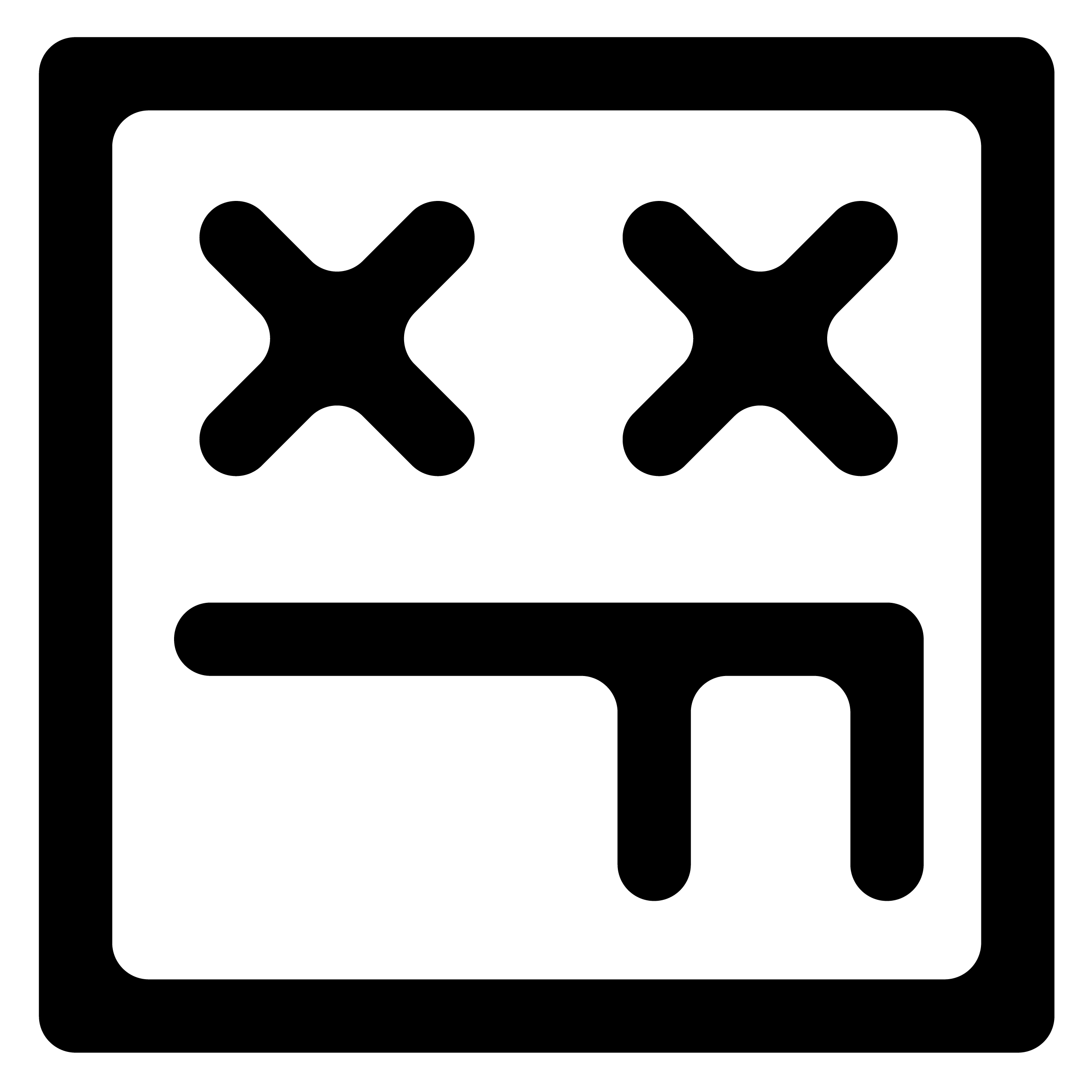Во вчерашнем домашнем задании мы выбрали и по полочкам разобрали офферы, которые в последующем должны принести нам деньги. Как я уже писал, понимание целевой аудитории оффера нужно для того, чтобы сделать хороший креатив.
На данный момент существует 3 вида креатива, которые используются в рекламе на площадках Facebook:
Но сначала обсудим вышеуказанные форматы подробнее, чтобы вы понимали, когда их нужно и уместно применять.
Изображение + текст
Самый часто используемый формат рекламы. На Facebook выглядит так:
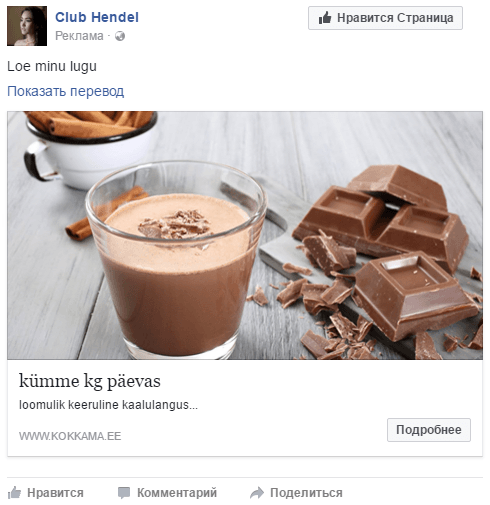
В Instagram выглядит примерно так:
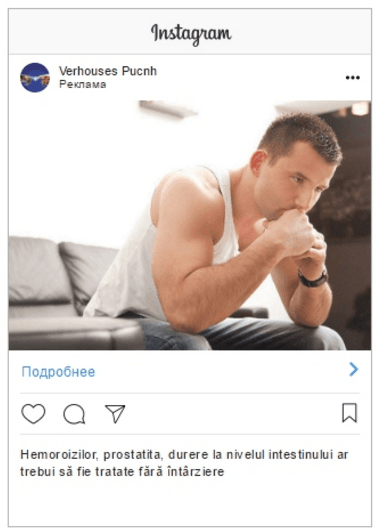
Преимущества:
Преимущества:
Практически тоже самое, что и видео + текст, только работает исключительно в рекламе на Facebook (Instagram нельзя). Из дополнительных преимуществ можно отметить гораздо более «лёгкую» автоматическую загрузку в ленте и, в отдельных случаях, более простой монтаж.
Теперь перейдем к самому интересному – процессу создания креативов.
На данный момент существует 3 вида креатива, которые используются в рекламе на площадках Facebook:
- Изображение + текст
- Видео + текст
- Gif + текст (только для facebook)
Но сначала обсудим вышеуказанные форматы подробнее, чтобы вы понимали, когда их нужно и уместно применять.
Изображение + текст
Самый часто используемый формат рекламы. На Facebook выглядит так:
В Instagram выглядит примерно так:
Преимущества:
- Высокий CTR;
- Подходит под любую тематику;
- Призыв к действию можно добавить на само изображение;
- Легкий и быстрый процесс создания креативов.
- Мисклик (пользователь ожидает увидеть при переходе на сайт одно, а видит другое, что приводит к высокой цене конверсии и риску блокировки аккаунта по жалобам);
- Относительно низкий показатель конверсии;
- При рекламе «серых» товаров (офферы, связанные с похудением, здоровьем, половой жизнью и прочие) нельзя использовать подходящие изображения из-за правил;
- Изображения в первую очередь проверяются автоматически алгоритмами facebook, которые ищут в них основные нарушения правил, в особенности такие как превышение размеров текста на картинке и обнажёнка.
Преимущества:
- Отлично подходит для рекламы, цель которой, оплата за конверсии;
- Можно быстро и наглядно показать все преимущества товара или услуги;
- Автовоспроизведение в ленте новостей;
- Отличная конверсия на лендинге.
- Не всегда удаётся найти готовое видео для креатива;
- Низкий CTR;
- Трудности при создании креативов (нарезка, добавление текста или эффектов, монтаж);
- Создание креатива отнимает много времени.
Практически тоже самое, что и видео + текст, только работает исключительно в рекламе на Facebook (Instagram нельзя). Из дополнительных преимуществ можно отметить гораздо более «лёгкую» автоматическую загрузку в ленте и, в отдельных случаях, более простой монтаж.
Теперь перейдем к самому интересному – процессу создания креативов.